- Accueil
- Base Debian
- Tutoriels
- Outils
- Actualités
- Liens
- Blog
- Contact
- Visiteurs
Sauvegarde par ssh avec la commande scp avec clé publique - clé privée
 |
03/11/2006 - 31211 consultations -
Ce tutoriel présente comment effectuer une copie de fichier entre 2 serveurs en utilisant scp, en passant par des clé publique et clé privée afin de ne pas avoir à saisir de mot de passe |
On commence par générer une paire de clés (publique et privée) sur le serveur qui émetteur :
Les informations suivante sont demandées :
Copier la clé publique sur le serveur sur lequel on veut se connecter :
Le mot de passe du serveur cible est demandé :
Tester une copie de fichier avec scp :
Testons maintenant la récupération du fihcier avec sftp :
ssh-keygen -t dsa -b 1024
Les informations suivante sont demandées :
Generating public/private dsa key pair.
Enter file in which to save the key (/root/.ssh/id_dsa): id_dsa
Enter passphrase (empty for no passphrase):(LAISSER VIDE)
Enter same passphrase again:
Your identification has been saved in id_dsa.
Your public key has been saved in id_dsa.pub.
The key fingerprint is:
1d:9a:23:a3:c3:14:42:12:52:54:a4:c6:54:3f:43:23 root@serveur1
Enter file in which to save the key (/root/.ssh/id_dsa): id_dsa
Enter passphrase (empty for no passphrase):(LAISSER VIDE)
Enter same passphrase again:
Your identification has been saved in id_dsa.
Your public key has been saved in id_dsa.pub.
The key fingerprint is:
1d:9a:23:a3:c3:14:42:12:52:54:a4:c6:54:3f:43:23 root@serveur1
Copier la clé publique sur le serveur sur lequel on veut se connecter :
ssh-copy-id -i /root/.ssh/id_dsa.pub root@111.222.333.444
Le mot de passe du serveur cible est demandé :
Password: (INDIQUER ME MOT DE PASSE ROOT)
Now try logging into the machine, with "ssh 'root@111.222.333.444'", and check in:
.ssh/authorized_keys
to make sure we haven't added extra keys that you weren't expecting.
Now try logging into the machine, with "ssh 'root@111.222.333.444'", and check in:
.ssh/authorized_keys
to make sure we haven't added extra keys that you weren't expecting.
Tester une copie de fichier avec scp :
scp -i /root/.ssh/id_dsa /root/test.txt root@111.222.333.444:/var/test
Cette commande copie le fichier /root/test.txt dans le dossier /var/test/ sur le serveur distant : 111.222.333.444Testons maintenant la récupération du fihcier avec sftp :
sftp -o "IdentityFile /root/.ssh/id_dsa" root@111.222.333.444:/var/test/test.txt /root/test2.txt
Cette commande va donc récupérer le fichier /var/test/test.txt du serveur distant: 111.222.333.444 vers le serveur local sous le nom /root/test2.txt
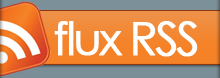
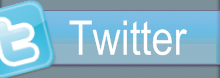


Remplacer :
"IdentityFile /etc/ssh/ssh_host_rsa_key"
Par :
"IdentityFile /root/.ssh/id_dsa"
Pour la commande sftp et ça fonctionne